Windows 2003 Standard Edition、Windows 2003 Enterprise Edition、Windows XP Professional 、Windows 2000 Server、Windows 2000 Advanced Server 以及 Windows 2000 Professional 的默认安装都带有 IIS 。在系统的安装过程中IIS是默认不安装的,在系统安装完毕后可以通过添加删除程序加装 IIS。
IIS 是微软推出的架设 WEB、FTP、SMTP 服务器的一套整合系统组件,捆绑在 上列NT核心的服务器系统中。
第一步:安装Windows 2003 IIS中FTP组件
在控制面板的添加/删除程序——Windows组件向导——应用程序服务器——Internet信息服务(IIS)中选中“文件传输协议(FTP)服务”。如下图:
在选定需要安装的服务后安装向导会提示需要插入Windows 2003安装光盘,这时您插入安装盘按照提示进行安装,IIS中的FTP很快便自动安装完成。
第二步:配置FTP服务器
打开程序——管理工具——Internet 信息服务(IIS)管理器——FTP站点,(也可以在运行中输入INETMGR进入管理器)。
在IIS FTP组件中,FTP每一个站点只能对应一个端口、每一个站点只能对应一个全局目录。权限顺序可理解为 站点 >= 虚拟路径,如果需要建立匿名访问的FTP服务和需要认证的FTP服务,需要建立两个站点,使用两个不同的端口。
首先我们建立一个需要认证的FTP站点,让互联网登陆FTP服务时需要认证才能与FTP服务器取得信任连接。进入程序——管理工具——计算机管理——本地用户和组——用户。在这里新建一个用户aamm,不需要赋予任何权限,建立后即完成建立用户过程。
进入Internet 信息服务(IIS)管理器默认FTP站点属性
在安全帐户中不选中“允许匿名连接”,否则任何人都可以通过FTP连接你的全 局目录。 在主目录中的FTP站点目录选择到对外服务文件目录的上级目录,如果你不想这个站点下的子站点有写入权限,那么写入权限不需要选中。如果此站点下有一个子 站点需要有写入权限,那么全局站点FTP权限必须给予写入,如果你觉得不安全,那么可以把FTP目录数据转移到一个空的分区或者下级目录。例如 aamm帐号对应 D:\aamm目录,那么FTP全局站点目录必须为D:\。
现在,FTP服务接口已经向互联网服务,但实际上没有用户可以从你的FTP进入获得资源。我们需要把刚才建立的aamm用户对应到FTP目录。之前有很多朋友问,为什么微软的FTP没有可以设置帐号的地方,只可以设置匿名或非匿名?其实是可以的,不过需要一点窍门。
右键FTP默认站点——新建——虚拟目录——虚拟目录别名输入aamm——选 择aamm对应的访问目录并给予权限——完成 实际上虚拟目录别名就是用户登陆名称,对应着用户表中的的用户。我们可以通过系统建立FTP用户来对应不同站点的FTP子站点目录。当然,一个用户是可以 对应多个路径的,这点我们需要使用FSO权限进行控制。
下面我们可以开始测试FTP服务器。
在测试过程中为了方便使用Windows 2003自带的FTP命令进行测试。
测试成功。
以上内容为本人根据互联网上相关文章整理而成,经自己动手实践成功后才发出来的。如有侵犯版权,请留言,本博主立即撤销此文。
疑问:貌似windows server 2003不支持搭建SSL加密的FTP服务器。那位大侠知道怎么在2003下搭建SSL的FTP服务器,麻烦留下你的高见,小弟在此谢谢你了!
转载于:https://blog.51cto.com/wuhaoshu/657675







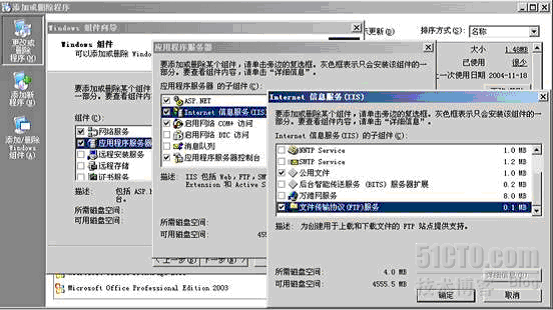
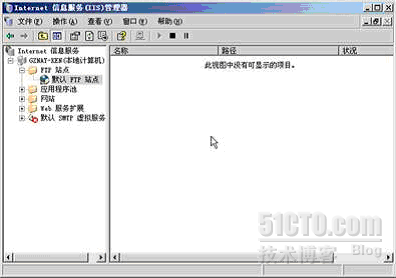
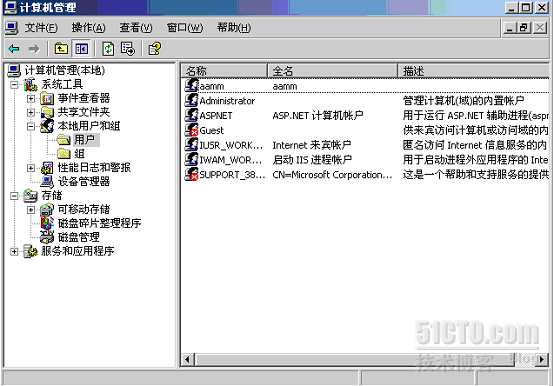
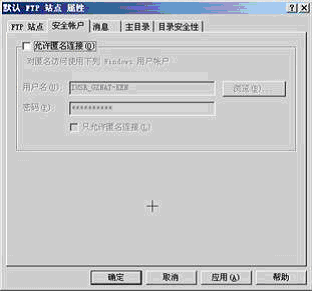
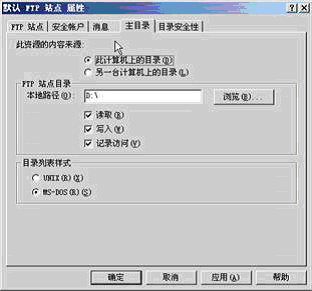


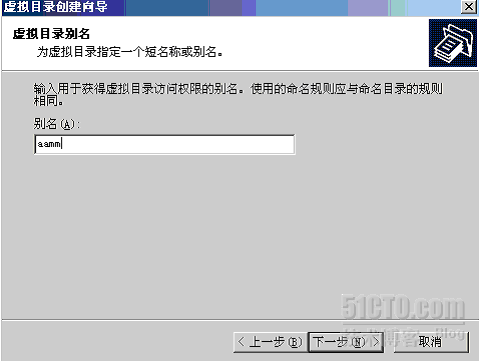
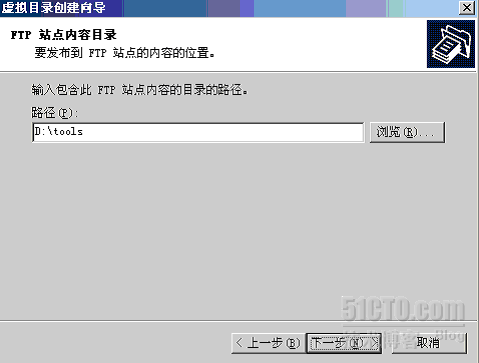
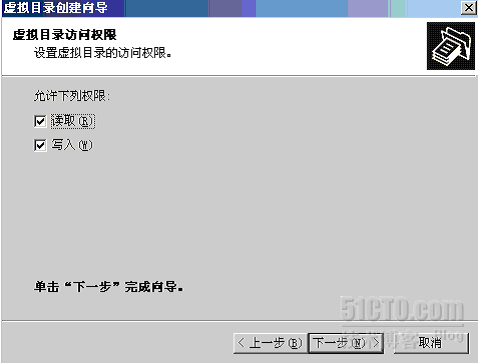
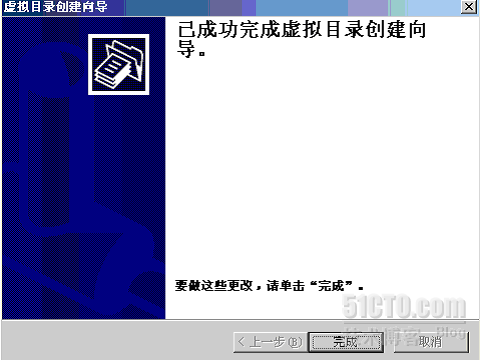
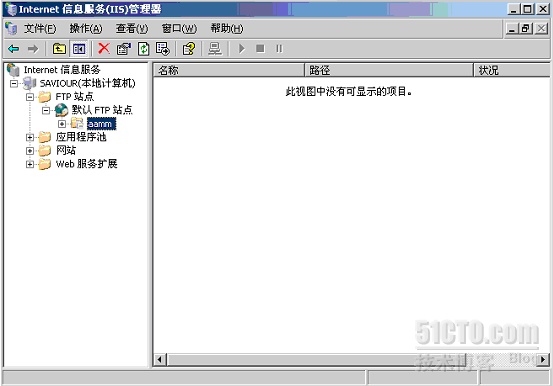
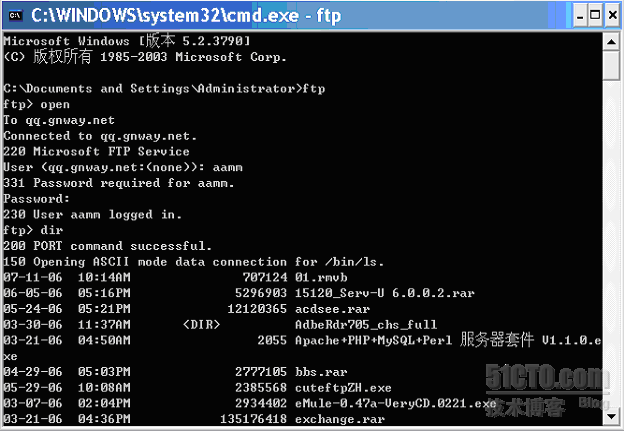













 1万+
1万+











 被折叠的 条评论
为什么被折叠?
被折叠的 条评论
为什么被折叠?








